Cuando se sincroniza correctamente con CiiRUS, PriceLabs puede enviar
tarifas dinámicas y requisitos de estadía mínima para tus listados para fechas
de hasta 540 días a partir de hoy (consulta nuestro artículo para obtener más información sobre cómo extender tu calendario de precios
más allá de ese punto). Conectar tu cuenta de CiiRUS con PriceLabs solo
toma unos minutos. A continuación, tienes los pasos para conectar tus listados
de CiiRUS con PriceLabs.
Conectar PriceLabs con CiiRUS
Antes de hacer la conexión, tienes que comunicarte con el equipo de soporte
de CiiRUS (support@ciirus.zendesk.com) para informarles que quieres conectar tus propiedades de CiiRUS con
PriceLabs. Además, tienes que asegurarte de que cada listado en CiiRUS tenga
una tarifa única establecida con fechas establecidas de al menos tres años a
partir de hoy.

Si necesitas crear una nueva tarifa para cada propiedad,
lo mejor es que tenga una única banda de fechas que cubra todos los días al
menos tres años (o más) a partir de hoy, con tu tarifa de temporada alta y
requisito de estadía mínima, pero sin tarifa mínima.
Paso 1. Cuando el equipo de soporte de CiiRUS te informe que tu cuenta está lista
para conectarla con PriceLabs, inicia sesión en CiiRUS y entra a “Connections” (Conexiones) y, en “Inventory
Share” (Cuota de inventario), selecciona “Agent Properties” (Propiedades
del agente).
Paso 2. En la parte superior de la pantalla, selecciona la pestaña “Configure properties for your agents” (Configurar propiedades para tus
agentes) y selecciona el agente “PriceLabs” en el menú desplegable.
Paso 3. Después de seleccionar PriceLabs como agente, selecciona “Property” (Propiedad).
Paso 4. Asegúrate de que esté establecida la tarifa correcta y que la descripción
esté asignada. Luego, marca la casilla de verificación “Enable Property” (Habilitar
propiedad). Además, asegúrate de que el interruptor “Use Nightly Floor Rates” (Usar tarifas nocturnas) esté desmarcado
(no seleccionado).
Paso 5. Ahora, entra a PriceLabs y haz clic en el botón “Agregar listados” (si aún no tienes ningún listado) o en “Agregar/Reconectar listados” (si ya
tienes listados en tu cuenta PriceLabs) en el panel de PriceLabs. Luego,
selecciona “PMS/Channel Manager” y
busca CiiRUS en el menú
desplegable. Ingresa tu ID de CiiRUS (lo puedes encontrar cerca del nombre
de tu cuenta; consulta la imagen a continuación). Haz clic en “Connect” (Conectar). ¡Todos tus
listados de CiiRUS habilitados se importarán a PriceLabs!
Ahora que has agregado tus propiedades de CiiRUS a PriceLabs, puedes
consultar la Guía de inicio para obtener más información sobre
PriceLabs. También te recomendamos que participes de nuestras sesiones en vivo
de formación, donde harás un
recorrido del sistema y de las personalizaciones disponibles.
Resolver problemas de banda tarifaria perdida
Si estás viendo notificaciones de que faltan bandas tarifarias para tus
listados de CiiRUS, tendrás que agregar una banda de fechas con una tarifa
diaria que cubra al menos dos años y un requisito de estadía mínima de al menos
1 noche. Esto se hace editando el conjunto de tarifas para cada propiedad y
agregando bandas adicionales al final del conjunto de tarifas actual. Si ya
eres usuario de PriceLabs, puedes agregar bandas de fechas adicionales a la
tarifa de PriceLabs establecida para cada propiedad.
Si la propiedad que tiene el error ya tiene bandas de fechas que cubren
fechas superiores a dos años, asegúrate de que la tarifa establecida para esa
propiedad tenga un nombre único. Al sincronizar CiiRUS con PriceLabs, todos los
listados de CiiRUS deben tener nombres de conjunto de tarifas únicos.
Una vez que se hayan agregado bandas de fechas adicionales a tus
propiedades en CiiRUS o que se hayan cambiado los conjuntos de tarifas, puedes
regresar a PriceLabs y sincronizar manualmente tu cuenta con el botón “Sincronizar ahora” en la página Personalizaciones.
Si agregar bandas de fechas adicionales no resuelve el error, envía una
solicitud de ayuda usando el botón de abajo.
No hay filas de tarifas
Si te aparece un error que dice “No rate rows returned” (No hay filas de
tarifas) al intentar revisar los precios de un nuevo listado de CiiRUS en
PriceLabs, tendrás que asegurarte de que se hayan agregado las bandas de fechas
y tarifas por noche, así como un requisito de estadía mínima de al menos 1
noche a la tarifa establecida para esa propiedad en CiiRUS. Si no existen
bandas de fechas para ese conjunto de tarifas, agrega bandas de fechas con
tarifas por noche que cubran fechas posteriores a dos años y un requisito de
estadía mínima de al menos 1 noche. Una vez hecho esto, regresa a PriceLabs e
intenta revisar los precios nuevamente para ese listado.
Cómo establecer tarifas mínimas/tarifas al por mayor por noche a través de
PriceLabs

Por defecto, PriceLabs solo actualizará la tarifa por
noche en CiiRUS. Si también quieres actualizar las tarifas mínimas, debes
hacerlo a través de PriceLabs.
De forma predeterminada, PriceLabs actualiza la tarifa por noche de tus
listados en CiiRUS. Si también quieres actualizar las tarifas mínimas/tarifas
al por mayor por noche, puedes hacer lo mismo siguiendo estos pasos:
1. Cuando revises los precios de un listado de CiiRUS, verás la información
de personalización del plan tarifario en el menú derecho. Haz clic en “Editar”.
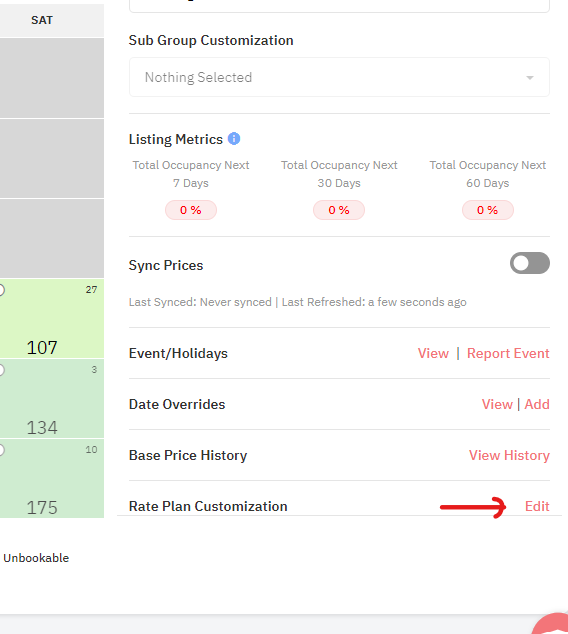
Verás la siguiente pantalla:
2. Las tarifas mínimas aparecerán como un plan de tarifas separado en esta
pantalla. Puedes utilizar las siguientes configuraciones para administrar las
tarifas mínimas.
3. Si no quieres actualizar las tarifas mínimas, en la opción “Tipo de
actualización” de las tarifas mínimas, elige “None”. Esta es la configuración
predeterminada. Si quieres actualizar las tarifas mínimas, tienes dos
opciones:
a. Si quieres copiar las tarifas diarias como tarifas mínimas, en la opción
“Tipo de actualización” de las tarifas mínimas, elige la opción “Precio” con un
ajuste de 0.
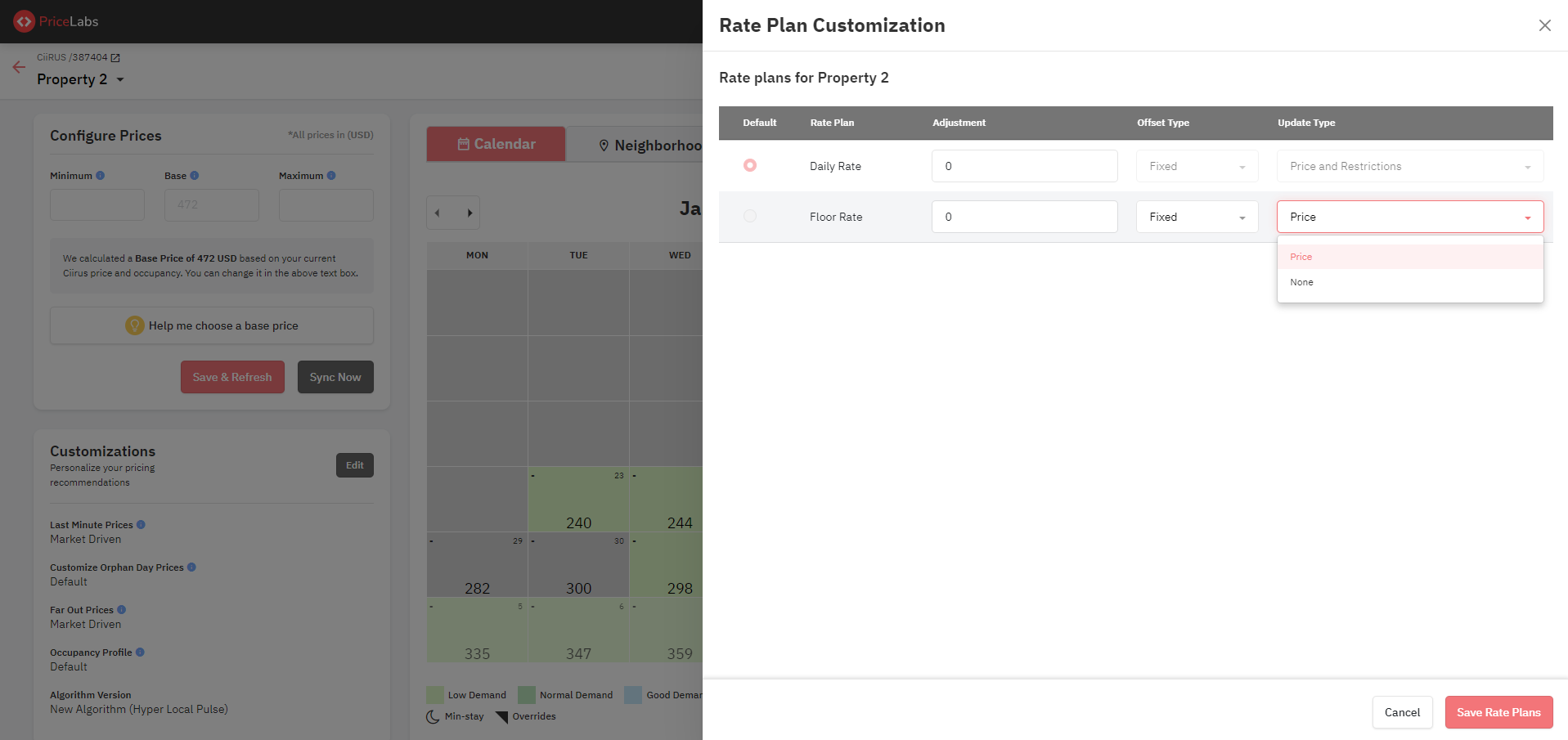
b. Si quieres actualizar las tarifas mínimas con un ajuste respecto las
tarifas diarias, en la opción “Tipo de actualización” de las tarifas mínimas,
elige la opción “Precio” con un ajuste fijo o por porcentaje.

